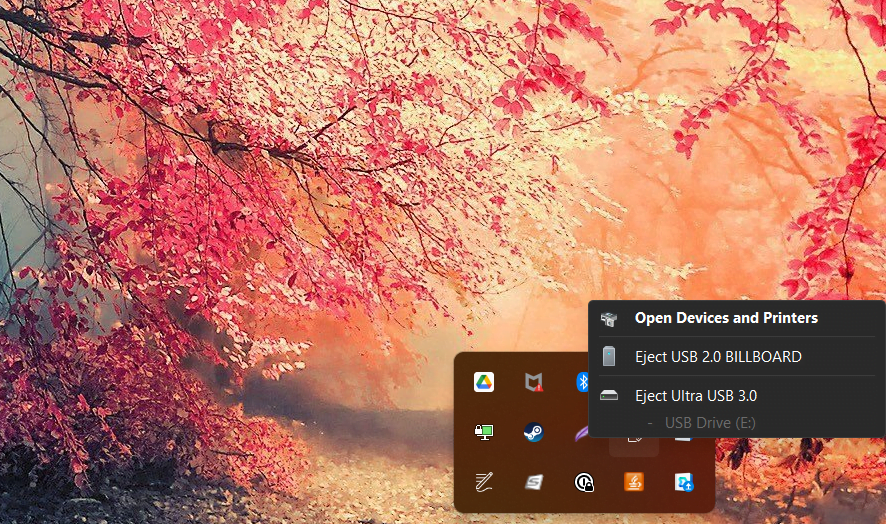
Eject flashdisk atau harddisk eksternal yang aman di Windows dan MacOS adalah salah satu cara agar flashdisk atau harddisk eksternalmu tetap awet
Kamu lagi mencari cara eject flashdisk atau harddisk eksternal di Windows dan MacOS yang aman? Menggunakan flashdisk atau harddisk eksternal adalah salah satu cara yang umum untuk menyimpan dan mentransfer data. Namun, seringkali kita lupa betapa pentingnya untuk melakukan proses eject atau mengeluarkan flashdisk atau harddisk eksternal dengan aman sebelum mencabutnya dari port USB.
Dalam artikel ini, kami akan membahas cara melakukan eject flash disk atau harddisk eksternal dengan aman di sistem operasi Windows dan MacOS.
Mengapa Penting untuk Melakukan Eject Flashdisk atau Harddisk Eksternal dengan Aman?
Melakukan eject flashdisk atau harddisk eksternal dengan aman sangat penting karena proses ini membantu melindungi datamu dan mencegah kerusakan pada flashdisk atau harddisk eksternal. Ketika kamu mencolokkan flashdisk atau harddisk eksternal ke port USB, sistem operasi membaca dan menulis data ke dalamnya. Dengan melakukan proses eject, Kamu memastikan bahwa semua operasi baca/tulis telah selesai dan data telah disimpan secara lengkap. Jika kamu mencabut flash disk tanpa melakukan eject terlebih dahulu, kamu berisiko kehilangan data atau merusak file sistem di flashdisk atau harddisk eksternal.

Cara Eject Flash Disk dengan Aman di Windows
Berikut adalah langkah-langkah untuk melakukan eject flashdisk atau harddisk eksternal dengan aman di Windows:
- Klik ikon “Safely Remove Hardware and Eject Media” di area notifikasi.
- Akan muncul daftar perangkat yang terhubung. Pilih flash disk yang ingin Anda eject.
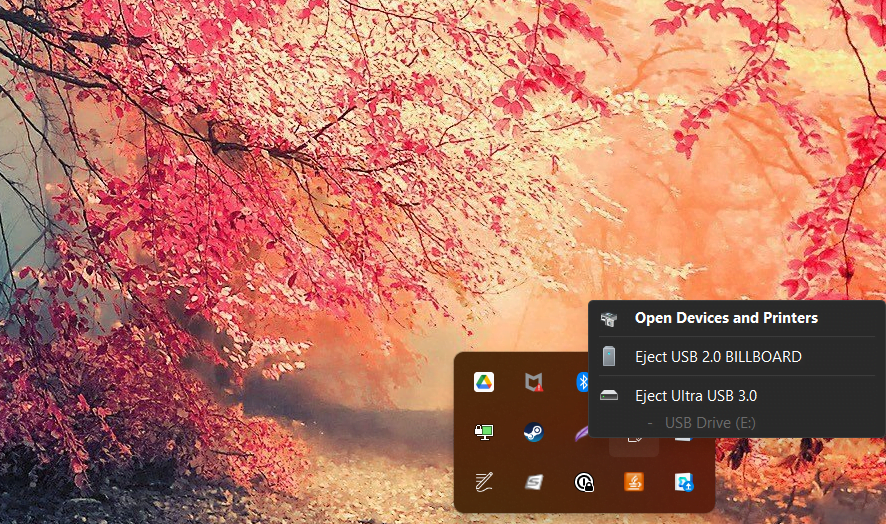
- Setelah muncul pesan bahwa perangkat telah berhasil di-eject, Anda dapat mencabut flash disk dari port USB.
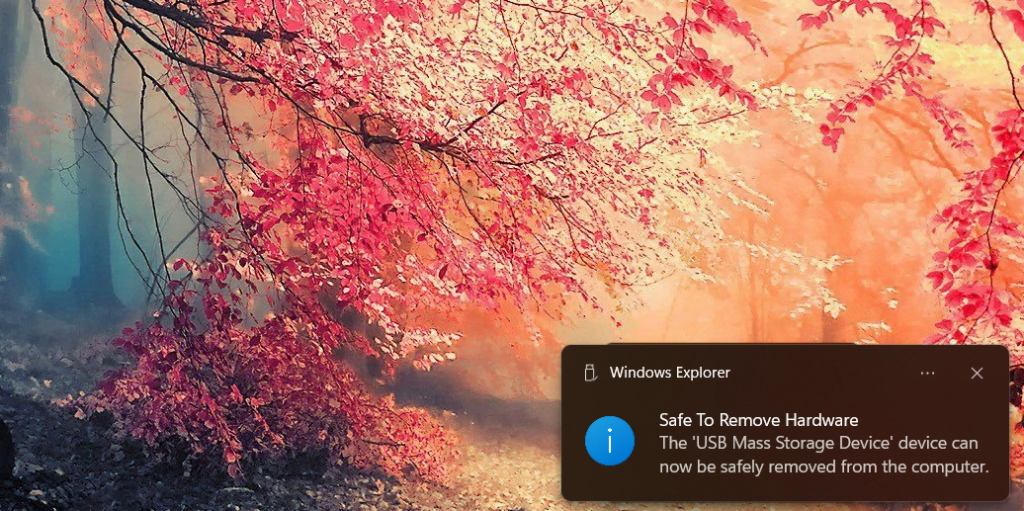
Cara Eject Flash Disk dengan Aman di MacOS
Berikut adalah langkah-langkah untuk melakukan eject flashdisk atau harddisk dengan aman di MacOS:
- Klik ikon “Finder” di dock untuk membuka Finder.
- Di panel sisi kiri, temukan flashdisk atau harddisk eksternal yang terhubung dalam daftar “Locations”.
- Klik kanan pada ikon flash disk dan pilih opsi “Eject“.
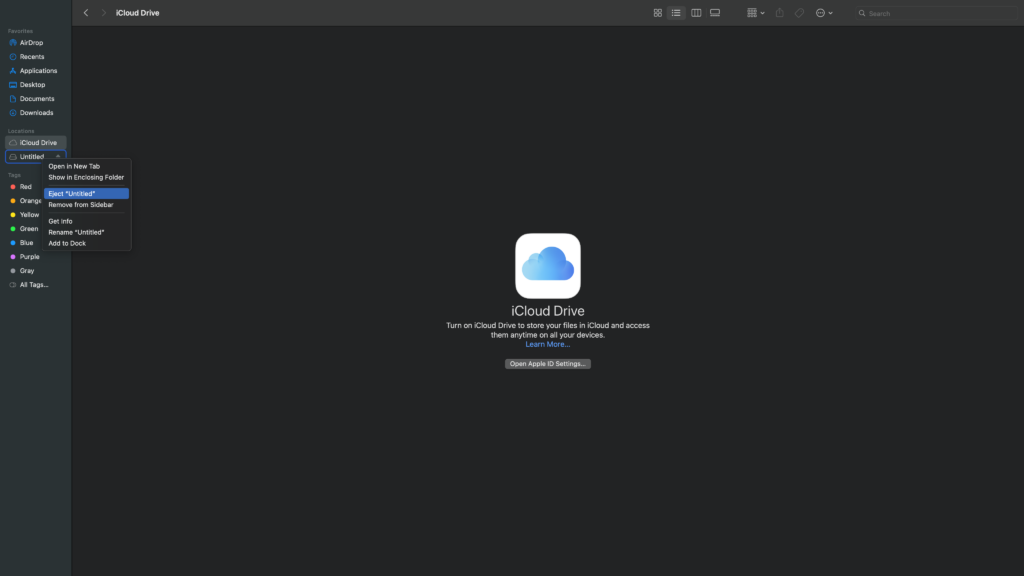
- Tunggu hingga ikon flashdisk atau harddisk eksternal hilang dari desktop dan panel sisi kiri Finder.
- Kamu juga dapat mencobanya pada tampilan dekstop lalu klik kanan pada icon flashdisk atau harddisk eksternalmu dan pilih opsi “Eject“
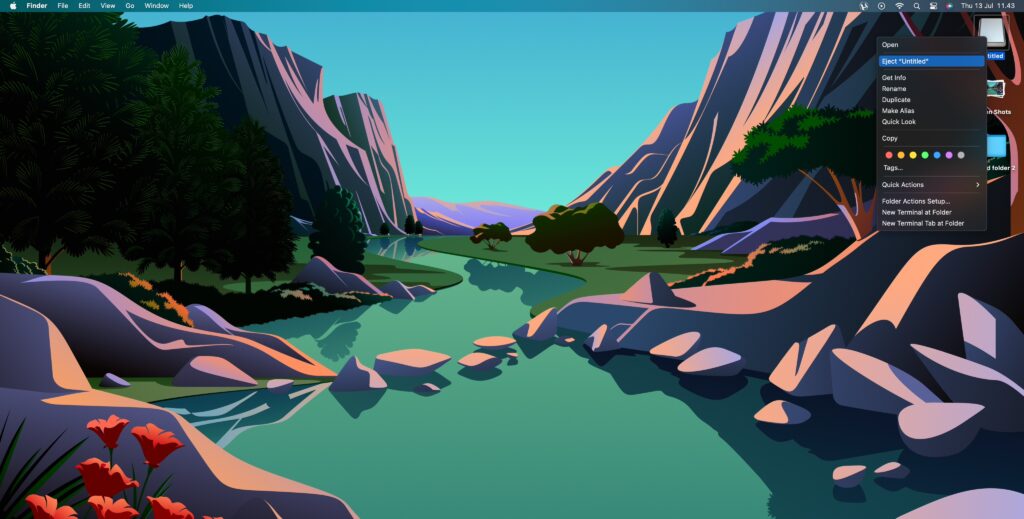
- Setelah flashdisk atau harddisk eksternal hilang dari daftar perangkat, Kamu dapat mencabutnya dari port USB.
Tips untuk Eject Flashdisk atau Harddisk Eksternal dengan Aman:
Pastikan tidak ada proses yang sedang berjalan pada flashdisk atau harddisk eksternal sebelum melakukan eject. Jika flashdisk atau harddisk eksternal terus menunjukkan lampu indikator aktivitas (misalnya, LED berkedip), tunggu hingga lampu tersebut berhenti berkedip sebelum melakukan eject.
Jangan mencabut flashdisk atau harddisk eksternal saat ada proses transfer data sedang berjalan. Pastikan semua operasi baca/tulis telah selesai sebelum melakukan eject. Jika flashdisk atau harddisk eksternal tidak muncul dalam daftar perangkat yang terhubung, jangan mencabutnya secara paksa. Coba putar komputer atau restart sistem operasi sebelum mencoba eject kembali.
Keuntungan Melakukan Eject Flashdisk atau Harddisk Eksternal dengan Aman
Melakukan eject flashdisk atau harddisk eksternal dengan aman memiliki beberapa keuntungan, termasuk:
- Melindungi data
Dengan melakukan eject, Kamu memastikan bahwa semua data telah disimpan dengan baik dan tidak ada kehilangan atau kerusakan yang terjadi saat mencabut flashdisk atau harddisk eksternal. - Mencegah kerusakan file sistem
Dengan melakukan eject, Kamu menghindari risiko merusak file sistem di flashdisk atau harddisk eksternal yang dapat mengakibatkan kesalahan saat memuat data di masa depan. - Pemulihan yang lebih cepat
Jika Kamu melakukan eject dengan benar, flashdisk atau harddisk eksternal akan lebih mudah dan cepat dikenali ketika kamu menghubungkannya kembali ke komputer di masa mendatang.
Penutup
Melakukan eject flashdisk atau harddisk eksternal dengan aman adalah langkah penting untuk melindungi data dan menjaga kualitas flashdisk atau harddisk eksternal yang kamu miliki. Dalam artikel ini, kami telah menjelaskan langkah-langkah untuk melakukan eject flashdisk atau harddisk eksternal dengan aman di Windows dan MacOS.
Selalu ingat untuk melakukan eject sebelum mencabut flashdisk atau harddisk eksternal dari port USB, baik itu di Windows maupun MacOS. Dengan mengikuti panduan ini, kamu akan melindungi datamu dan memastikan kinerja yang optimal dari flashdisk atau harddisk eksternal yang kamu miliki dalam jangka panjang. Semoga bermanfaat
Respon Anda
Cinta0
Sedih0
Senang0
Sleepy0
Marah0
Pingsan0
Wink0






















Tinggalkan Balasan